Upang paganahin ang Every Saver sa Windows 11, buksan ang Mga Setting > System > Power at baterya (Power), at i-on ang “Palaging gumamit ng energy saver” toggle switch o itakda ang antas ng baterya upang awtomatikong i-on ang feature. Available ang feature sa Windows 11 24H2 at mas mataas na mga release at pinapalitan ang”Battery Saver.”
Sa Windows 11, maaari mong paganahin ang tampok na “Energy Saver” upang makatipid ng kuryente at makatipid sa buhay ng baterya sa mga laptop at desktop computer, kahit na walang baterya.
Ano ang Energy Saver sa Windows 11?
Ang “Energy Saver”ay isang bagong power-saving mode na available sa Windows 11 24H2 na pumapalit sa kasalukuyang “Battery Saver”mode. Nakakatulong ito na patagalin ang baterya ng isang device at binabawasan ang paggamit ng enerhiya sa mga computer na walang baterya.
Ang feature ay nakabatay sa legacy na”Battery Saver”at”Power mode,”ibig sabihin, pinagsasama ng bagong feature ang parehong mga mode upang patagalin ang baterya at bawasan ang pagkonsumo ng enerhiya sa pamamagitan ng pakikipagkalakalan sa system pagganap.
Kapag in-on ang feature, gagamit ang Windows 11 ng power mode na pinakamainam para sa kahusayan at i-off ang mga partikular na feature (gaya ng fancy visual effect tulad ng transparency) at mga serbisyo sa background. Papababain din nito ang liwanag ng screen dahil kadalasang gumagamit ang display ng pinakamaraming enerhiya.
Sa gabay na ito, ilalarawan ko kung paano i-enable ang feature na nagtitipid ng enerhiya sa Windows 11 na bersyon 24H2 at mas mataas na mga release.
I-enable ang Energy Saver sa Windows 11
Maaari mong paganahin at i-configure ang Energy Saver sa dalawang paraan, depende sa hardware ng device.
Para sa mga PC na may baterya
Upang paganahin ang Energy Saver sa mga laptop o desktop na may backup ng baterya, gamitin ang mga hakbang na ito:
Buksan ang Mga Setting sa Windows 11.
@media only screen at (min-width: 0px) at (min-height: 0px) { div[id^=”bsa-zone_1659356505923-0_123456″] { min-width: 336px; min-taas: 280px; } } @media only screen at (min-width: 640px) at (min-height: 0px) { div[id^=”bsa-zone_1659356505923-0_123456″] { min-width: 728px; min-taas: 280px; } }
Mag-click sa System.
I-click ang pahina ng Power at baterya.
I-click ang Enerhiya Setting ng Saver.
(Opsyon 1) Tukuyin ang antas ng baterya upang awtomatikong paganahin ang tampok na pagtitipid ng enerhiya. Halimbawa, 30 porsyento.
(Opsyon 2) I-on ang toggle switch na “Palaging pangtipid ng enerhiya” upang manual na paganahin ang feature. p>
I-on ang toggle switch na “Ibaba ang liwanag ng screen kapag ginagamit ang bawat saver.”.
Kapag nakumpleto mo na ang mga hakbang, io-on ang feature na pangtipid sa enerhiya ayon sa iyong configuration.
Para sa mga PC na walang baterya
Upang paganahin ang Energy Saver sa mga PC na walang baterya, gamitin ang mga hakbang na ito:
Buksan ang Mga Setting.
Mag-click sa System.
Mag-click sa pahina ng Power.
Mag-click sa Setting ng Energy Saver.
I-on ang toggle switch na “Palaging gumamit ng energy saver” upang manual na paganahin ang feature.
Pagkatapos mong makumpleto ang mga hakbang, io-on ng Windows 11 ang Energy Saver mode sa computer.
Bilang kahalili, sa alinmang kaso, kung gumagamit ka ng laptop o desktop computer, maaari mo ring i-on ang feature mula sa flyout ng Quick Settings sa pamamagitan ng pag-click sa network at mga icon ng volume o paggamit ng “Windows key + A” na keyboard shortcut at pag-toggle sa “Energy Saver” na button sa on o off.
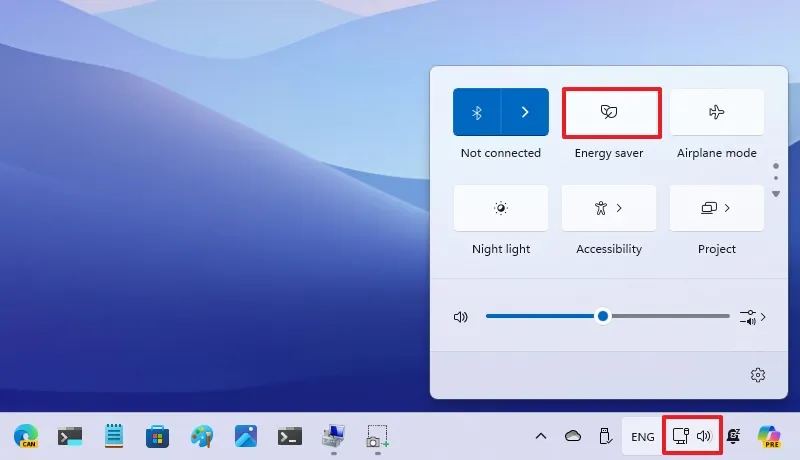 Mabilis na Setting sa Every Saver toggle
Mabilis na Setting sa Every Saver toggle
Maaari mo ring mapansin na ang power-saving feature ay pinagana dahil sa “mga dahon”(walang baterya) o “dahon + baterya” (na may baterya) na icon na lumalabas sa System Tray.
Kung hindi mo mahanap ang opsyon, kailangan mong mag-scroll pababa sa pahina mula noong ang interface ng Quick Settings ay na-update sa paglabas ng bersyon 24H2.
Mahalagang tandaan na habang hindi na available ang”Battery Saver”sa operating system, feature pa rin ang”Power mode.”Gayunpaman, magagamit mo lang ito kapag naka-disable ang”Energy Saver.”
Iba pang mga tip sa pagtitipid ng enerhiya
Bukod pa sa feature na ito, maaari mong pahabain ang buhay ng baterya ng iyong computer at bawasan ang pagkonsumo ng kuryente sa pamamagitan ng pagsasaayos ng ilang setting. Halimbawa, maaari kang:
Ang Energy Saver ay isa sa maraming feature at pagbabagong available sa bersyon 24H2. Bilang bahagi ng release na ito, ang Microsoft ay maglulunsad ng maraming bagong feature, lalo na ang feature tumutuon sa AI, kabilang ang Super Resolution, Voice Clarity, Speak to Me, at AI Explorer. Makakakita ka ng mga pagpapahusay para sa File Explorer na may bagong compression wizard, ang kakayahang gamitin ang Sudo command, at suporta para sa mga hearing aid device, Wi-Fi 7, at marami pang iba.
Magiging available ang Windows 11 2024 Update (bersyon 2024) sa Hunyo 2024 para sa mga bagong ARM-based na device, at ang iba ay magsisimulang makuha ito sa isa. punto noong Setyembre 2024.